Actionazでキーボードとマウスのクリックをエミュレートする

繰り返しのタスクを自動で実行したいですか?手動でボタンを何度もクリックする代わりに、アプリケーションが
Company of Heroesは、RelicEntertainmentによって開発されたリアルタイム戦略ゲームです。ゲームは第二次世界大戦中に行われ、Windows、OS X、iOS、Android、およびLinuxでリリースされました。LinuxPCでCompanyofHeroesをプレイする方法は次のとおりです。

Company ofHeroesをLinuxで動作させる
Company of HeroesはネイティブのLinuxゲームではありませんが、Protonのおかげで、Linuxではかなりうまく機能します。ただし、残念ながら、ProtonはLinuxバージョンのSteamでのみ動作します。
Steamをインストールする
LinuxリリースのSteamのインストールは、Valveの優れたプラットフォームサポートのおかげで非常に簡単です。デスクトップでターミナルウィンドウを起動することから始めます(アプリメニューのCtrl + Alt + Tまたは「ターミナル」)。
ターミナルウィンドウが開いて使用できるようになると、インストールを開始する準備が整います。現在使用しているLinuxOSに対応する以下のインストール手順に従ってください。
Ubuntu
UbuntuでSteamを入手するには、次のaptinstallコマンドを実行する必要があります。
sudo apt install Steam
Debian
Debian Linuxを使用している場合、Steamを機能させる最良の方法は、ダウンロード可能なDEBパッケージを使用することです。以下のwgetコマンドを使用して、ValveからSteamの最新リリースを取得します。
wget https://steamcdn-a.akamaihd.net/client/installer/steam.deb
Steam DEBパッケージのダウンロードが完了すると、インストールを開始できます。以下のdpkgコマンドを使用して、Debianに最新リリースのSteamをインストールします。
sudo dpkg -i Steam.deb
Steam DEBパッケージをインストールしたら、発生した可能性のある依存関係の問題を修正する必要があります。apt-get install -fコマンドを使用して、エラーを修正します。
sudo apt-get install -f
Arch Linux
SteamはArchLinux上にあり、ユーザーであれば、「multilib」ソフトウェアリポジトリが稼働している限りインストールできます。
「mutlilib」を有効にするには、/etc/pacman.confファイルをお気に入りのテキストエディタで(rootとして)開きます。テキストファイルを編集用に開いたら、「multilib」セクションを見つけて、その前とそのすぐ下にある#記号を削除します。次に、テキストファイルを閉じて保存します。
テキストファイルを保存した後、以下のコマンドを使用して、コンピューターで動作するSteamの最新リリースを入手してください。
sudo pacman -Syy
sudo pacman -S Steam
Fedora / OpenSUSE
FedoraとOpenSUSEはどちらも、オペレーティングシステムに含まれているソフトウェアリポジトリを介してSteamをすぐに実行できます。そうは言っても、SteamのFlatpakリリースの方がはるかにうまく機能するので、代わりにそれらの指示に従うことをお勧めします。
Flatpak
Flatpakを介してSteamを機能させるには、Flatpakランタイムをインストールし、Flathubアプリストアを構成する必要があります。システムでランタイムを動作させるには、このテーマに関するガイドに従ってください。
Flatpakランタイムを設定した後、Flathubアプリストアに追加する必要があります。Flathubアプリストアを設定するには、次のremote-addコマンドを使用します。
flatpak remote-add --if-not-exists flathub https://flathub.org/repo/flathub.flatpakrepo
Flathubアプリストアを設定したら、以下のコマンドを使用してSteamをインストールします。
flatpakインストールflathubcom.valvesoftware.Steam
LinuxにCompanyofHeroesをインストールする
Steamがコンピューターにインストールされたので、Steamを起動し、ユーザーの資格情報を使用してSteamアカウントにログインします。次に、以下のステップバイステップの手順に従って、Company ofHeroesを稼働させます。
ステップ1:「スチーム」ボタンを見つけてマウスでクリックします。次に、「設定」ボタンをクリックして、Steam設定ウィンドウにアクセスします。
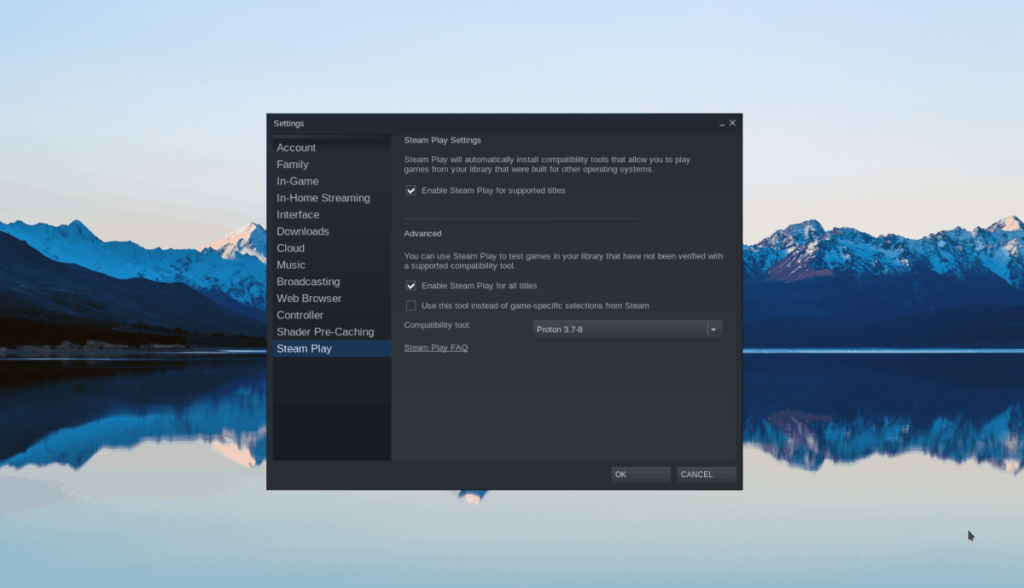
Steam設定ウィンドウに入ったら、「SteamPlay」セクションを見つけます。次に、[サポートされているタイトルに対してSteam再生を有効にする]ボックスと[他のすべてのタイトルに対してSteam再生を有効にする]ボックスの両方をオンにします。「OK」をクリックして設定を保存します。
ステップ2:「ストア」ボタンを見つけ、マウスでクリックしてSteamストアにアクセスします。Steamストアにアクセスしたら、検索ボックスを見つけてマウスでクリックします。次に、「CompanyofHeroes」と入力します。
検索結果を確認し、「Company of Heroes」をクリックして、ゲームのストアページにアクセスします。
ステップ3: Company of Heroes Steamストアページで、緑色の[ライブラリに追加]ボタンを見つけて、マウスでクリックします。このボタンを選択すると、自分のアカウントでゲームを購入できるようになります。
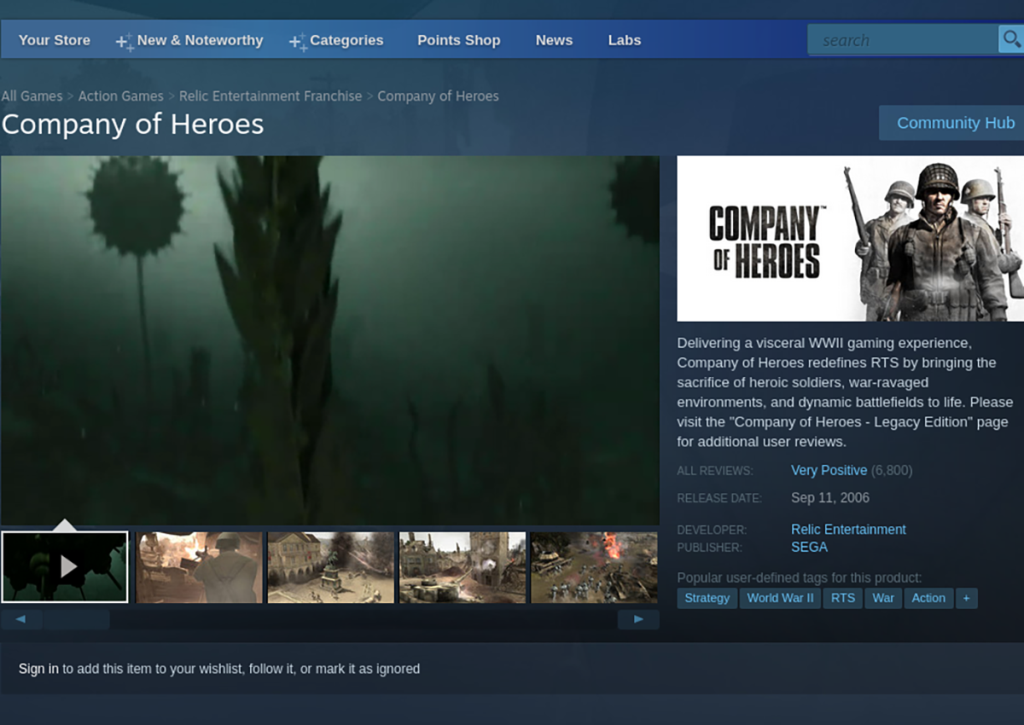
ステップ4: Steam内の「ライブラリ」ボタンを見つけてクリックし、ゲームライブラリにアクセスします。そこから、ライブラリ内の「ヒーローの会社」を見つけて、マウスで右クリックします。
右クリックメニュー内で、[起動オプション]テキストボックスを見つけて、次のコードを入力します。
PROTON_NO_D3D10=1
ステップ5:入力したコードで、青い「インストール」ボタンを見つけて、マウスでクリックします。このボタンを選択すると、インストールプロセスが開始されます。

インストールプロセスが完了すると、SteamはCompany ofHeroesをインストールします。ゲームをプレイするには、緑色の「PLAY」ボタンを見つけます。
繰り返しのタスクを自動で実行したいですか?手動でボタンを何度もクリックする代わりに、アプリケーションが
iDownloadeは、BBCのiPlayerサービスからDRMフリーのコンテンツをダウンロードできるクロスプラットフォームツールです。.mov形式の動画もダウンロードできます。
Outlook 2010の機能についてはこれまで詳細に取り上げてきましたが、2010年6月までにリリースされないため、Thunderbird 3について見ていきましょう。
たまには休憩も必要です。面白いゲームを探しているなら、Flight Gearを試してみてください。無料のマルチプラットフォームオープンソースゲームです。
MP3 Diagsは、音楽オーディオコレクションの問題を解決するための究極のツールです。mp3ファイルに適切なタグを付けたり、アルバムカバーアートを追加したり、VBRを修正したりできます。
Google Waveと同様に、Google Voiceも世界中で大きな話題を呼んでいます。Googleはコミュニケーション方法を変えることを目指しており、
Flickrユーザーが高画質で写真をダウンロードできるツールはたくさんありますが、Flickrのお気に入りをダウンロードする方法はありますか?最近、
サンプリングとは何でしょうか?Wikipediaによると、「サンプリングとは、一つの録音から一部、つまりサンプルを取り出し、それを楽器や音楽として再利用する行為です。
Googleサイトは、Googleのサーバー上でウェブサイトをホストできるGoogleのサービスです。しかし、一つ問題があります。それは、バックアップのための組み込みオプションがないことです。
Google Tasksは、カレンダー、Wave、Voiceなどの他のGoogleサービスほど人気はありませんが、それでも広く使用されており、人々の生活に不可欠な部分となっています。


![FlightGear Flight Simulatorを無料でダウンロード[楽しもう] FlightGear Flight Simulatorを無料でダウンロード[楽しもう]](https://tips.webtech360.com/resources8/r252/image-7634-0829093738400.jpg)





